Slik klikker du på en bærbar touchpad

De fleste bærbare touchpads gjør det mulig å utføre et midt-klikk, men ikke alle gjør det. I noen situasjoner kan det hende du må aktivere dette alternativet i kontrollpanelet til musen din, eller installere de riktige driverne først.
Grunnleggende
Hvis du vil venstre-klikke på en berøringsplate, klikker du på puten med en finger. For å høyreklikke, klikker du puten med to fingre. Til midten klikker du på puten med tre fingre. Det er den ideelle situasjonen, uansett.
I praksis er denne funksjonen aktivert som standard på enkelte berøringsputer, deaktivert som standard på andre og umulig å aktivere på enkelte berøringsputer.
Og, avhengig av berøringsflaten, kan du bare må du trykke på puten med riktig antall fingre i stedet for å fysisk klikke det ned.
RELATERT: Slik legger du til et middels klikk til din Macs styreflate
Følgende instruksjoner gjelder for Windows. På en Mac kan du bruke MiddleClick-programmet til å aktivere mellomklick med MacBooks berøringsplate.
Slik aktiverer du trefinger Klikk
RELATED: Hva er en "Precision Touchpad" på Windows-PCer?
Hvis dette ikke virker, må du kanskje aktivere det. Det er to hovedmåter du kan gjøre dette: Det er Touchpad-driverens egendefinerte kontrollpanel, som ofte er laget av Synaptics. Dette bør alltid være tilgjengelig på Windows 7, og det er også tilgjengelig på Windows 10-PCer som ikke har en presisjons pekefelt.
For Windows 7-PCer og Windows 10-PCer uten presisjonspekefelt
For å finne dette alternativet, til Kontrollpanel> Maskinvare og lyd> Mus. Se etter en fane som heter noe som "Touchpad" her for å få tilgang til innstillingene for berøringsplaten.
For eksempel, i skjermbildet under, må vi klikke på "Klikkfelt Innstillinger" -fanen og deretter klikke på "ClickPad Settings" -knappen under den.
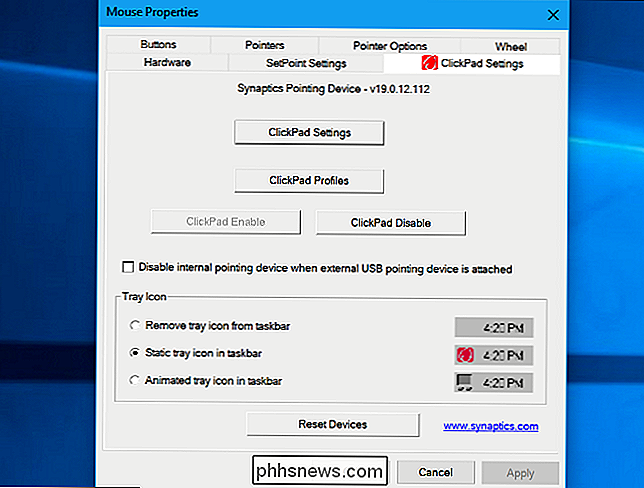
De nøyaktige neste trinnene her vil være forskjellige på forskjellige PCer. Du må finne alternativet som kontrollerer hvilket trefinger-klikk som er på berøringsplaten, sørg for at den er aktivert, og sett den til mellomklikk.
For eksempel i skjermbildet nedenfor må vi først sikre " Klikk på "avkrysningsruten er aktivert. Vi må da klikke på tannhjulikonet til høyre for å klikke på for å konfigurere hvilke forskjellige klikk som gjør.
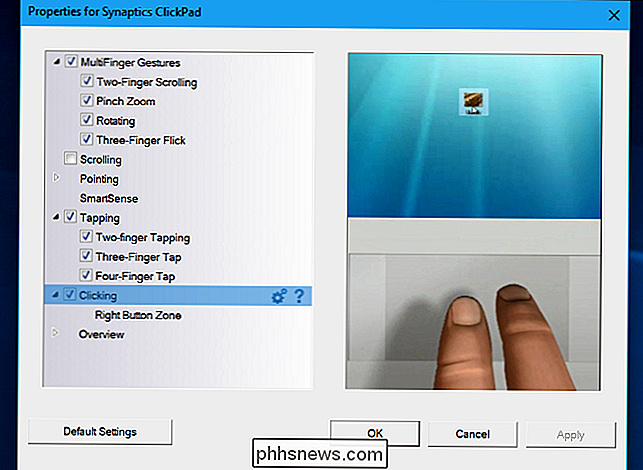
Her finner vi alternativet "Tre-finger-klikk-handling". Det må settes til "Middle Click", slik at vi kan utføre et mellomklikk med tre fingre.
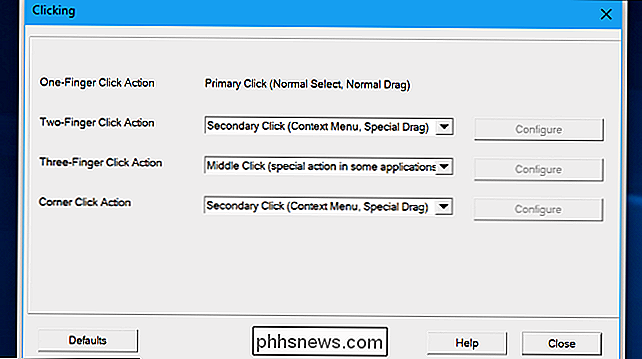
Hvis berøringsplaten har knapper og du klikker på dem i stedet for selve berøringsplaten, lete etter et alternativ som styrer hva knappene gjør . For eksempel kan du kanskje konfigurere berøringsplaten til å utføre et mellomklikk når du klikker både venstre og høyre museknapp samtidig.
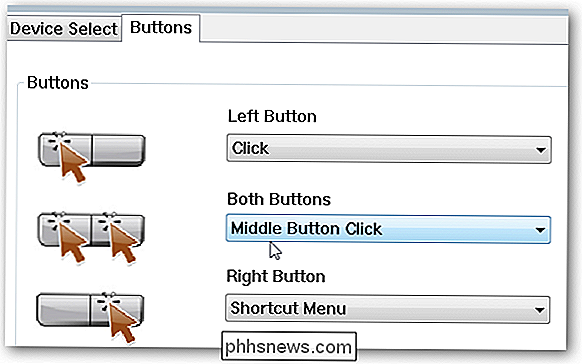
For Windows 10-PCer med en presis berøringsplate
Hvis du ikke ser dette kontrollpanelet og du har Windows 10, er det en god sjanse for at bærbar PC har en presisjons pekefelt, så du må bruke de innebygde Windows 10-innstillingene for å aktivere denne funksjonen i stedet.
Gå til Innstillinger> Enheter > Touchpad. Rull ned og finn "Trefingerbevegelser" -delen. Klikk på "Taps" -boksen og velg "Mellom museknapp". Som standard er denne gesten satt til å åpne Cortana på Windows 10.
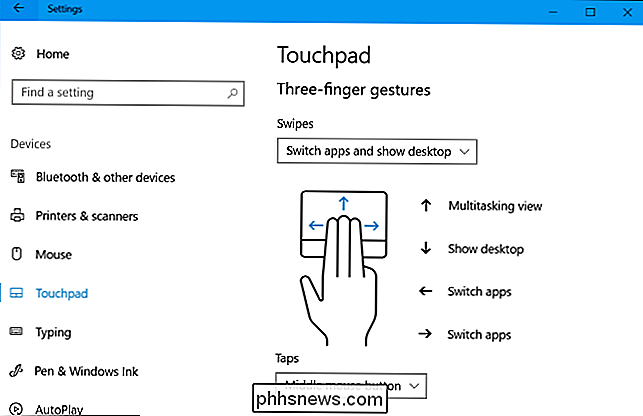
Hvis du ikke ser noen tilleggsalternativer som er lagt til med musedriverne i Mus-vinduet, og du bruker Windows 7, eller hvis du ikke ser eventuelle alternativer som er tilgjengelige i "Touchpad" -skjermen på Windows 10, må du installere bærbarens musedrivere. Gå til den bærbare produsentens nettsted, finn drivere for bærbarens pekefelt, og installer dem. Du bør se flere alternativer i Mus-kontrollpanelet etterpå, og du kan følge trinnene ovenfor.
Hjelp, jeg kan ikke aktivere tre-finger-klikk!
Hvis du ikke kan aktivere trefinger-klikk i din pekefeltens innstillinger, det er ingen enkel måte å gjøre det på. Du kan kanskje rigge noe sammen med AutoHotKey, men det er en god sjanse for at det ikke vil være så pålitelig.
RELATED: 47 Tastaturgenveier som fungerer i alle nettlesere
Hvis du bruker mellomklick mye i hele Windows, vil du kanskje vurdere alternative bevegelser. For eksempel brukes mellomklikk ofte til å åpne koblinger i en ny kategori i en nettleser. Men du kan også bare holde nede Ctrl-tasten når du klikker en kobling for å åpne den i en ny kategori. Dette kan være mye enklere å gjøre på en bærbar PC med en berøringsplate.
Til slutt, hvis pekefeltet ikke gir deg en enkel måte å aktivere mellomklick på eller trefingerbevegelsen føles for ubehagelig, kan du investere i en mus for den bærbare datamaskinen. Det er mange kompakte trådløse mus som kan reise bra, og du kan alltid få en solid kablet skrivebordsmus, hvis du hovedsakelig bruker den bærbare datamaskinen på et skrivebord.
Bilde Kreditt: Flickr

Slik bruker du OneDrive-filer på forespørsel i Windows 10s Fall Creators Update
Fall Creators Update inneholder en ny OneDrive-funksjon kalt "Files On Demand", der din PC nå viser " plassholder "-kopier av OneDrive-filene dine. Når du eller et program får tilgang til dem, lastes de ned etter behov. På den måten, selv om du har 1 TB filer i OneDrive, kan de ta opp nesten ikke plass på PCen, og du kan fortsatt bla gjennom dem i File Explorer.

Forskjellen mellom lydløs, ikke forstyrr og teatermodus på Apple Watch (og når du skal bruke hver)
Siden det ble introdusert, har Apple Watch oppnådd en rekke forskjellige moduser , men det er ikke umiddelbart klart når du skal bruke hver. La oss se på hver modus, hva den gjør og ikke gjør, og den beste tiden å bruke den. Det er nå tre moduser tilgjengelig for Apple Watch-brukere: Silent, Do not Disturb, og den nyeste, Theatre- sett i bildet over fra venstre til høyre.



